安装详细图文教程(含破解方法)
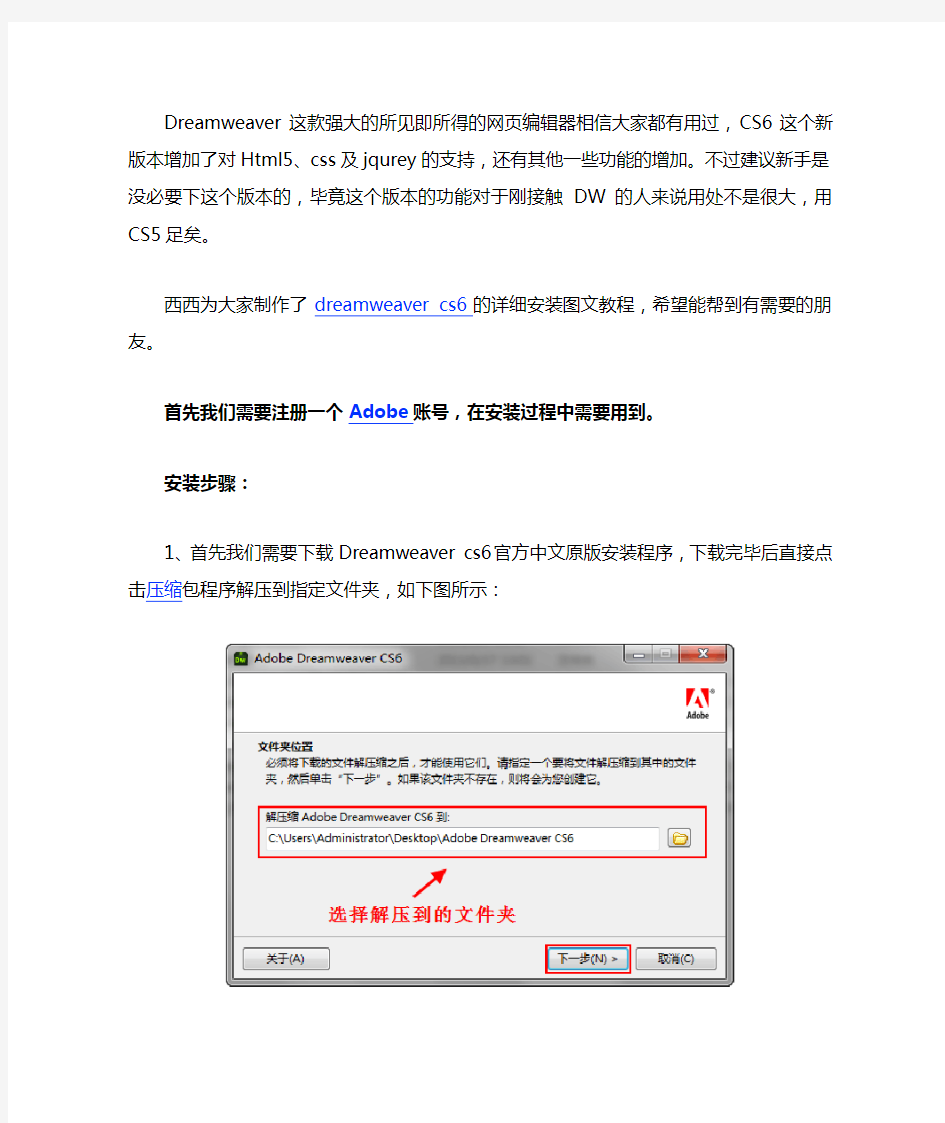

Dreamweaver这款强大的所见即所得的网页编辑器相信大家都有用过,CS6这个新版本增加了对Html5、css及jqurey的支持,还有其他一些功能的增加。不过建议新手是没必要下这个版本的,毕竟这个版本的功能对于刚接触DW的人来说用处不是很大,用CS5足矣。
西西为大家制作了dreamweaver cs6的详细安装图文教程,希望能帮到有需要的朋友。
首先我们需要注册一个Adobe账号,在安装过程中需要用到。
安装步骤:
1、首先我们需要下载Dreamweaver cs6官方中文原版安装程序,下载完毕后直接点击压缩包程序解压到指定文件夹,如下图所示:
2、解压完毕后会自动启动安装程序,在这个过程可能会出现下图所示弹框,点击忽略即可。
3、接下来我们就开始进行安装了,这里我们先选择试用。
4、接受许可协议
5、接受许可协议后,Adobe Dreamweaver cs6将会要求登录你的Adobe账号来将试用注册到你的账号中,如果你已经登录Adobe账号直接点击下一步即可。(如果未提示做这一步,安装完成后启动也会要求注册,输入邮箱、密码等进行注册即可)
6、登录操作完成后就进入安装内容界面了,由于小编的系统为32位,下面的图则只有一个安装选项,若是64位系统的朋友则会有32位与64位两个安装内容,可选择都安装也可只安装一个。
7、等待安装完成,这个过程大约5~10分钟左右。
8、程序安装完毕,点击立即启动先看看程序是否安装完整,然后关闭程序
Adobe Dreamweaver CS6运行后,若提示是试用版或产品许可证已过期,
用文件夹32(32位操作系统用)中的amtlib.dll去覆盖Adobe Dreamweaver CS6程序原有的这个文件。
Adobe Dreamweaver CS6默认路径C:\Program Files\Adobe\Adobe Dreamweaver CS6
成功破解后:
Arduino智能小车安装说明
Aduino智能小车安装说明 产品概述: 该套件可以智能判断引导线并检测躲避障碍物,可实现自动导引和避障功能,AS-4WD寻线避障移动机器人使用Mini红外寻线传感器感知引导线,使用Mini红外避障传感器感知障碍物。 充电开关 步骤1:准备工作 ?将导线剪成要求长度,在其端部将导线的外皮剥除,镀锡。 ?将准备好的热缩管均匀的用斜口钳剪成6段 ?将充电接口和拨动开关焊接好接线,注意图中拨动开关的连接,一定要按照图示进行操作!(拨动开关具有单向导通特性)。 步骤2:连接充电接口和拨动开关 将两个部件连接到一起之前要把热缩管套到红色短导线上
用扎带将导线整理好,是其显得规整一些,然后用斜口钳把扎带多余的部分去掉,这样一个既能充电又能作为开关使用的充电开关就做好了 电源连接线图示
平台安装步骤 步骤1:平台侧板电机安装 两侧电机安装相同,注意安装前将电机接线用电烙铁焊接好,套上热缩管加热塑封。使用零件:平台侧板*2个、直流减速电机*4个、M3*25螺丝*8个、M3六角螺母*8个 步骤2:平台底板安装 使用零件:步骤1中安装好电机的侧板*2套、平台底板*1个、M3*6螺丝*4个
步骤3:双H桥电机驱动板安装 驱动板安装方向随意,注意同侧电机接线方向顺序,保证同侧电机转向是相同的。 使用零件:步骤2中的组合体、双H桥直流电机驱动板*1个、M3*10尼龙柱*4个、M3六角螺母*4个、M3*6螺丝*4个
步骤4:电池盒安装 电池盒可用双面胶固定,后轮电机接线需插入杜邦线帽,接入步进电机接口 使用零件:电池盒*1个或锂电池*1块 步骤5:4WD端板安装 使用零件:4WD端板*1个、步骤4中的组合体*1个、M3*6螺丝*4个、M3六角螺母*4个
湘源控规7.0版培训材料
“湘源控规”7.0版培训要点 (2015年8月28日) 一、软件系统 1、系统升级到7.000版,支持AutoCAD 2016及Windows 10。 2、windows10 软件狗安装问题。 3、“村庄规划指南2014”用地代码标准。 4、“用户地方标准01”用地代码标准,增加“其它”子菜单命令集。 5、提供了一套全新的制图模式。包含了全新的图层、颜色、图示符号、统计表格、总 图图则和分图图则等。 6、增加“成果出图”和“另存旧版”命令,使新版本和以前的老版本兼容。 二、道路交通 1、修改道路绘制,并增加了5块板道路、6块板道路形式。 2、道路横断面的修改,快速路的横断面。 3、喇叭口拓宽命令,支持同一个圆弧相邻两端拓宽的参数不同。 4、喇叭拓宽和港湾停车命令,增加缓冲的弯道圆弧。 5、道路标高的修改。表示现状和规划。 6、道路退让红线。 7、单个交叉口方角转圆角。 8、道路一览表的修改,对表中的横断面形式进行分列细化显示,并增加图中绘制功能。 9、坡度标注箭头位置在道路中线上。 10、坐标标注X、Y值表达问题。 11、铁路线缩放。 12、修复道路切线命令错误。 三、土地用地 1、图层、填充颜色、线型修改。 2、控制指标中的容积率、绿地率、建筑密度、建筑限高的指标值,除工业用地外,其 他取的是各类型用地中的最大值显示,工业用地类取最小值显示。 3、地块属性增加了“用热量”指标的计算。 4、重合用地分界线的标注。 5、地块指标增加“指标比较”、“指标同步”等命令。 6、用地面积及统计表以公顷为单位,小数点后保留两位。 7、显示用地、显示指标、显示两者。 8、指标浏览。 四、管线综合 1、图层分类细化。按管线类型细分图层,及按规划和现状细分图层, 2、燃气管线模块,采用自定义对象。提供了管线绘制、管线修改、管径初算、水力计 算、指标统计等详细功能。
【最新精选】湘源控规快捷键以及相关操作
【最新精选】湘源控规快捷键以及相关操作湘源控规的快捷命令 AAA:计算面积 AD:选数求和 BB:测量边界 BD:交点打断 BG:标高标注 CB:修改标高 CD:设当前层 CG:图层相同 CL:改实体色 CS:改线型比 CW:改曲线宽 CY:改线型 CT:修改内容 DB:显示后置 DF:显示前置 DD:关用地层 DDD:按类显示 EE:删同实体 FF:关指定层 GG:图层相同 HB:填充关联 FT:构选择集 HHH:选择填充 PPP:选多义线 TTT:选择文字 II:对象查询 JJ:线变复线 LL:查询 LK:按次选线 OL:图层孤立 PU:清理 SS:设当前层 SSS:按层显示 TF:边界打断 TT:快速修剪 VV:弯道圆角 WL:融合直线 WWW:拷贝 III:粘贴 PP:返回前图 ZB:注坐标 ZD:放大一倍 ZX:缩小一倍 ZE:充满全屏 ZZ:缩小0.8倍 湘源控规参数设置命令集合 一、高程分析或者坡度分析的面积统计问题 1、 ft命令回车命令行:选择参照块(即在图例上选择一个色块)回车、命令行:构造实体集类型[0-同层实体 1-同类实体 2-同层及同类实体 3-同色实体]<3>2 选择3回车
3、输入命令aaa 回车命令行:单位P/<输入字体高度><3.50>输入p回车选择面积的单位公顷、平方米或者亩回车输入字体的高度回车 4、命令行:选择计算方法[0-点选 1-选实体 2-描边界 3-按次选线]<1>:选择1回车 5、命令行:选择数字、闭合曲线或填充图案: 输入p回车 6、命令行:请输入位置点: 在图上选择要输入的位置即可。 7、重复上面的工作可以把所有的不同颜色的高程区域或坡度区域的面积统计出来。 (地形分析的高程分析图和坡度分析图的操作步骤:1地形-字转高程。把地形图的高程点转为湘源可识别的离散点;2地形-地形分析-高程分析或坡度分析选择对话框的等间距,确定即刻。即可绘出高程分析图或者是坡度分析图,图例也自动生成) 二、标高的箭头太小,如何可以调整 标高的箭头调整方法: 1) 打开湘源控规安装文件夹下“dat”子文件夹中“SYSTEM.DWG”文件。 2) 使用“insert”插入命令,插入“室外标高”图块,位置为(0,0,0),缩放比例为1.0,旋转角度为0,分解打勾。 3) 人工调整三角形的大小,注意0,0,0位置别动。“标高”文字可以大小或位置调整。 4) 调整完后再使用用“block”命令,名称仍为“室外标高”,基点为(0,0,0),选择“标高”文字和三角形,按确认。 5) 保存“SYSTEM.DWG”文件。 三、地区标准如何实现参数的配置 使用“工具”-〉“绘图参数”中的图层设置(对图层的名称、颜色、线型进行定义)弯道设置(对道路的交叉口进行设置) 填充设置(对填充图案、填充比例、填充角度进行
高清车牌识别系统安装与调试介绍册(详细版本)
高清智能车牌识别系统安装与调试手册 V2.1(详细版本)
智能车牌识别停车场管理系统简介 智能车牌识别停车场管理系统是我司根据当前市场发展与客户的需要,开发 出来的一款以车辆车牌作为车辆进出车场主要凭证,同时可辅以IC卡刷卡、可 实现固定车辆和临时车辆收费、基于以太网的停车场管理系统。该系统支持多通 道进出与图像对比、满足复杂的收费需求;数据处理速度快、信息存储安全、扩 展性强,能根据用户的需求,提供合适的停车场系统解决方案。 主要特点: ●正常情况下,完全以车牌作为出入场凭证 ●对临时车牌可进行精确收费,月租车牌过期后可进行临时收费,有效地防止停 车费用的流失 ●具备脱机与脱网功能。在脱机与脱网时,月租用户可自由出入 ●车牌识别一体机可代替传统的视频系统,不需要补光灯、摄像机等。成本 低,有较强的竞争力 ●支持多种车牌识别器,客户可选择面多 ●提供多种网络显示屏,可播放与显示广告词、出入场欢迎词、时间、剩余 车位、收费金额等
目录 第一章系统配置 (1) 1.1系统相关材料、器件的准备 (1) 1.1.2 软件清单 (1) 1.2工具需求 (1) 第二章软件安装 (1) 2.1 PC机型及配置的选择 (1) 2.1.1硬件环境 (1) 2.1.2 软件环境 (1) 2.1.3 局域网通讯环境 (2) 2.2 数据库安装 (2) 2.3 停车场系统软件安装 (10) 第三章车道信息显示屏安装 (14) 3.1车道信息显示屏安装 (14) 3.6车牌识别相机的安装接线 (15) 第五章系统调试 (17) 5.1网络的组建 (17) 5.2 系统初始化设置 (20) 5.2.1启动SQL Server服务器 (20) 5.1.3 数据库创建配置 (22) 5.1.4 运行车牌识别系统服务服务器 (26) 5.1.5 车牌识别系统初始化 (26) 5.1.5.1管理员登录 (26) 5.1.5.2系统参数初始化 (26) 5.1.5.3创建岗亭 (28) 5.1.5.4创建通道 (29) 5.1.5.5设置收费规则 (31) 5.1.5.6注册车牌 (33) 5.12 数据整理与系统备份 (34)
湘源控规的快捷命令
AAA:计算面积DDD:按类显示HHH:选择填充TTT:选择文字PPP:选多义线SSS:按层显示WWW:拷贝III:粘贴 AD:选数求和BB:测量边界BD:交点打断BG:标高标注CB:修改标高 CD:设当前层 CG:图层相同 CL:改实体色 CS:改线型比 CT:修改内容 CW:改曲线宽 CY:改线型 DB:显示后置 DD:关用地层 DF:显示前置 EE:删同实体 FF:关指定层 GG:图层相同 HB:填充关联 FT:构选择集 Ma:格式刷 D:测距离 Al:偏移至指定直线 II:对象查询 JJ:线变复线 LL:查询 LK:按次选线 OL:图层孤立 PU:清理 SS:设当前层 TF:边界打断 TT:快速修剪 V V:弯道圆角 WL:融合直线 PP:返回前图 ZB:注坐标 ZD:放大一倍 ZE:充满全屏 ZX:缩小一倍 ZZ:缩小0.8倍
湘源控规技巧 2009-12-04 18:12 一、高程分析或者坡度分析的面积统计问题 1、ft命令回车命令行:选择参照块(即在图例上选择一个色块)回车 2、命令行:构造实体集类型[0-同层实体1-同类实体2-同层及同类实体3-同 色实体]<3>选择3回车 3、输入命令CALAREA 回车命令行:单位P/<输入字体高度><3.50>输入p 回车选择面积的单位公顷、平方米或者亩回车输入字体的高度回车 4、命令行:选择计算方法[0-点选1-选实体2-描边界3-按次选线]<1>:选择1 回车 5、命令行:选择数字、闭合曲线或填充图案: 输入p回车 6、命令行:请输入位置点: 在图上选择要输入的位置即可。 7、重复上面的工作可以把所有的不同颜色的高程区域或坡度区域的面积统计 出来。 (地形分析的高程分析图和坡度分析图的操作步骤:1地形-字转高程。把地形图的高程点转为湘源可识别的离散点;2地形-地形分析-高程分析或坡度分析选择对话框的等间距,确定即刻。即可绘出高程分析图或者是坡度分析图,图例也自动生成) 二、标高的箭头太小,如何可以调整 标高的箭头调整方法: 1)打开湘源控规安装文件夹下“dat”子文件夹中“SYSTEM.DWG”文件。 2)使用“insert”插入命令,插入“室外标高”图块,位置为(0,0,0),缩放比例为1.0,旋转角度为0,分解打勾。 3)人工调整三角形的大小,注意0,0,0位置别动。“标高”文字可以大小或位置调整。 4)调整完后再使用用“block”命令,名称仍为“室外标高”,基点为(0,0,0),选择“标高”文字和三角形,按确认。 5)保存“SYSTEM.DWG”文件。
湘源控规主要绘图步骤
湘源控规主要绘图步骤 1、绘制道路系统规划图步骤 1) 设置绘图参数。使用“绘图参数设置”命令,设置绘图比例及字体高度。 2) 绘道路中心线。使用“PLINE”、“LINE”或“ARC”等命令,通过输入坐标值,绘制好道路中心线。建议最好用“PLINE多段线”命令绘制。 3) 生成道路。使用“单线转路”命令,选择道路块板形式及宽度参数,按“确定”,然后,在图中选择第2)步所绘的道路中心线,生成道路,重复此步操作,把所有道路中心线全部转为道路。 4) 设置交叉口处理的弯道参数。使用“弯道参数设置”命令。 5) 道路交叉口处理。使用“交叉处理”或“单交叉口”命令。 6) 人工修改交叉口。自动交叉口处理后,可能存在某些交叉口处理不完善情况,用户可以通过人工方法,用“VV圆角”命令修改。 7) 喇叭口拓宽处理。如果道路交叉口需要进行喇叭口处理的,可进行该步操作,否则跳过。 8) 生成坐标。使用“道路标注”-〉“所有坐标”命令。 9) 生成道路宽度标注。使用“道路标注”-〉“所有宽度”命令。 10) 生成弯道半径标注。使用“道路标注”-〉“所有半径”命令。
11) 标道路交叉口标高。使用“道路标注”-〉“单个标高”命令,逐次把所有道路交叉口的标高标注完。 12) 生成道路坡度、长度及箭头。使用“道路标注”-〉“所有坡度”命令。 13)标注道路断面符号。使用“断面符号”命令。 14)生成道路横断面图。使用“横断面图”或“单横断面”命令。 15) 插入图框、图签、会签等。使用“插入图框”命令 16) 生成坐标网。使用“生成坐标图”命令 17) 生成图例。使用“生成图例”命令。 18) 存盘。例如存“道路图.DWG”。 2、绘制控制指标规划图步骤 1)打开用地图另存为指标图。例如打开“用地图.DWG”另存为“指标图.DWG”。 2)设置默认控制指标的各指标值。使用“指标设置SETDEF”命令。 3)生成控制指标。使用“输入指标”或“生成指标”命令,生成全部的控制指标块。 4)如果用“生成指标”命令生成全部的指标块,则还需计算总用地面积及绿地面积。使用“算总面积”和“绿地面积”命令。 5)对不符合要求的指标块进行修改。使用“指标修改”命令。
湘源小技巧
一、高程分析或者坡度分析的面积统计问题 1、ft命令回车命令行:选择参照块(即在图例上选择一个色块)回车 2、命令行:构造实体集类型[0-同层实体1-同类实体2-同层及同类实体3-同色实体]<3> 选择3回车 3、输入命令aaa 回车命令行:单位P/<输入字体高度><3.50>输入p回车选择面积的单 位公顷、平方米或者亩回车输入字体的高度回车 4、命令行:选择计算方法[0-点选1-选实体2-描边界3-按次选线]<1>:选择1回车 5、命令行:选择数字、闭合曲线或填充图案: 输入p回车 6、命令行:请输入位置点: 在图上选择要输入的位置即可。 7、重复上面的工作可以把所有的不同颜色的高程区域或坡度区域的面积统计出来。 (地形分析的高程分析图和坡度分析图的操作步骤:1地形-字转高程。把地形图的高程点转为湘源可识别的离散点;2地形-地形分析-高程分析或坡度分析选择对话框的等间距,确定即刻。即可绘出高程分析图或者是坡度分析图,图例也自动生成) 二、标高的箭头太小,如何可以调整 标高的箭头调整方法: 1)打开湘源控规安装文件夹下“dat”子文件夹中“SYSTEM.DWG”文件。 2)使用“insert”插入命令,插入“室外标高”图块,位置为(0,0,0),缩放比例为 1.0,旋转角度为0,分解打勾。 3)人工调整三角形的大小,注意0,0,0位置别动。“标高”文字可以大小或位置调整。 4)调整完后再使用用“block”命令,名称仍为“室外标高”,基点为(0,0,0),选择“标高”文字和三角形,按确认。 5)保存“SYSTEM.DWG”文件。 三、地区标准如何实现参数的配置 使用“工具”-〉“绘图参数”中的图层设置(对图层的名称、颜色、线型进行定义)弯道设置(对道路的交叉口进行设置)填充设置(对填充图案、填充比例、填充角度进行设置)指标设置(对不同用地性质的建筑密度、绿地率、建筑限高、自行车为、机动车位、总户数参数、户均人数等进行设置)公建参数设置等 指标块的修改、图则的修改、图签的修改等 修改完所有的参数后用“工具”-〉“绘图参数”中“参数保存(UserPrmFile)”命令。可以把所有用户自己作的修改全部打包保存。下次重装此系统后,仍然使用此命令,恢复用户的全部修改参数。
使用Aircrackng破解WPAPSK加密无线网络
使用Aircrack-ng破解WPA-PSK加密无线网络 结合上小节的内容,下面继续是以BackTrack4 R2 Linux为环境,讲述破解WPA-PSK加密无线网络的具体步骤,详细如下。 步骤1:升级Aircrack-ng。 前面在第一章1.3节我们已经讲述了升级Aircrack-ng套装的详细步骤,这里也是一样,若条件允许,应将Aircrack-ng升级到最新的Aircrack-ng 1.1版。由于前面我已经给出了详细的步骤,这里就不再重复。 除此之外,为了更好地识别出无线网络设备及环境,最好对airodump-ng的OUI库进行升级,先进入到Aircrack-ng的安装目录下,然后输入命令如下: airodump-ng-oui-update 回车后,就能看到如下图23所示的开始下载的提示,稍等一会儿,这个时间会比较长,恩,建议预先升级,不要临阵磨枪。 图23 步骤2:载入并激活无线网卡至monitor即监听模式。 在进入BackTrack4 R2系统后,载入无线网卡的顺序及命令部分,依次输入下述命令: startx 进入到图形界面 ifconfig –a 查看无线网卡状态 ifconfig wlan0 up 载入无线网卡驱动 airmon-ng start wlan0 激活网卡到monitor模式 如下图24所示,我们可以看到无线网卡的芯片及驱动类型,在Chipset芯片类型上标明是 Ralink 2573芯片,默认驱动为rt73usb,显示为“monitor mode enabled on mon0”,即已启动监听模式,监听模式下适配器名称变更为mon0。
Win7 64位系统完美安装AutoCAD2008及湘源控规6.0
Win7 64位系统完美安装AutoCAD2008及湘源控规6.0 1、AutoCAD2008提供了英文版32/64位的安装包,但只提供了中文版32位的安装包,网 络上有关于64位系统安装32位AutoCAD的补丁,不过原理是用英文安装文件覆盖中文安装文件,修改语言,成功安装,带来的问题就是有些菜单会变成英文,不便使用。 2、如果直接修改AutoCAD2008的MSI源文件,安装以后就没有此类问题。专门修改MSI 安装包的软件ScriptLogic MSI Studio操作简单体积小巧。 (MSI解释:https://www.wendangku.net/doc/1f9318822.html,/view/55068.htm) 3、下载将32位的AUTOCAD2008安装包,修改ACAD.msi 和setup.ini 两个文件。 (AutoCAD.2008简体中文版(内含注册机)迅雷下载地址: https://www.wendangku.net/doc/1f9318822.html,/3152559/file/2f1eaf1d-00d8-4ed9-8512-3449b2593e84) 4、用MSI STUDIO打开acad.msi . 注意左侧一列,展开“Dialogs and Actions”下的“Event Sequencing”,可以看到“InstallExecuteSequence”,在里面找到"CheckFor64BitOS",选中后点击右上角的“Remove”。然后在左侧“Custom Actions”里面找到一个同名的,点击右键,删除。点击保存。关掉程序。 5、用记事本打开setup.ini,找到#==================== Platform Requirement下面的 PLATFORM=NO_WOW_64_PROCESS这一行,删除整行。 6、运行setup.exe进行安装。(若安装中途弹错,执行卸载程序,选择“修复或重新安装 cad2008”。) CAD2008具体安装、破解见文档“AutoCAD2008图文安装步骤https://www.wendangku.net/doc/1f9318822.html,/view/b32ebd47fe4733687e21aa3c.html”。 湘源控规6.0的安装说明 1、正确安装湘源控规6.0,然后将破解文件LzxkgCad.exe复制到湘源控规6.0安装目录下的 bin文件夹里,替换掉原来的即可。(湘源控规 6.0版(内含破解文件):https://www.wendangku.net/doc/1f9318822.html,/share/link?shareid=127678&uk=1897330376) 2、打开CAD2008,运行菜单“工具”→“选项”,出现对话框,在“文件”选项卡中的“支 持文件搜索路径”中添加该软件安装目录下的“sys32”子目录中的“cad2008”,然后上移到第一行,按“确认”钮。 3、运行“menuload”命令,按“浏览”,找到该软件安装目录“sys32”子目录中的“cad2008” 子目录下的“LZX.cui”文件并加载。 4、退出AutoCAD。选择AutoCAD 2008的快捷方式,“右键”→“属性”,复制“目标”的 地址。选择湘源控规6.0的快捷方式,“右键”→“属性”,在“目标”中粘贴上面的地址,按“应用”钮。点击“更改图标”,打开该软件安装目录“sys32”子目录中的“cad2008” 子目录下的“lzx.dll”文件。选择图标,保存。重新运行湘源控规6.0即可。
高清车牌识别系统安装与调试手册V2.1(详细版本)
高清智能车牌识别系统安装与调试手册 V2.1(详细版本)
智能车牌识别停车场管理系统简介 智能车牌识别停车场管理系统是我司根据当前市场发展与客户的需要,开发 出来的一款以车辆车牌作为车辆进出车场主要凭证,同时可辅以IC卡刷卡、可 实现固定车辆和临时车辆收费、基于以太网的停车场管理系统。该系统支持多通 道进出与图像对比、满足复杂的收费需求;数据处理速度快、信息存储安全、扩 展性强,能根据用户的需求,提供合适的停车场系统解决方案。 主要特点: ●正常情况下,完全以车牌作为出入场凭证 ●对临时车牌可进行精确收费,月租车牌过期后可进行临时收费,有效地防止停 车费用的流失 ●具备脱机与脱网功能。在脱机与脱网时,月租用户可自由出入 ●车牌识别一体机可代替传统的视频系统,不需要补光灯、摄像机等。成本 低,有较强的竞争力 ●支持多种车牌识别器,客户可选择面多 ●提供多种网络显示屏,可播放与显示广告词、出入场欢迎词、时间、剩余 车位、收费金额等
目录 第一章系统配置 (1) 1.1系统相关材料、器件的准备 (1) 1.1.2 软件清单 (1) 1.2工具需求 (1) 第二章软件安装 (1) 2.1 PC机型及配置的选择 (1) 2.1.1硬件环境 (1) 2.1.2 软件环境 (1) 2.1.3 局域网通讯环境 (2) 2.2 数据库安装 (2) 2.3 停车场系统软件安装 (10) 第三章车道信息显示屏安装 (14) 3.1车道信息显示屏安装 (14) 3.6车牌识别相机的安装接线 (15) 第五章系统调试 (17) 5.1网络的组建 (17) 5.2 系统初始化设置 (21) 5.2.1启动SQL Server服务器 (21) 5.1.3 数据库创建配置 (23) 5.1.4 运行车牌识别系统服务服务器 (27) 5.1.5 车牌识别系统初始化 (27) 5.1.5.1管理员登录 (27) 5.1.5.2系统参数初始化 (27) 5.1.5.3创建岗亭 (29) 5.1.5.4创建通道 (30) 5.1.5.5设置收费规则 (32) 5.1.5.6注册车牌 (34) 5.12 数据整理与系统备份 (35)
湘源控规7.0版培训材料
“湘源控规”版培训要点 (2015年8月28日) 软件系统 系统升级到版,支持AutoCAD 2016及Windows 10。 windows10 软件狗安装问题。 “村庄规划指南2014”用地代码标准。 “用户地方标准01”用地代码标准,增加“其它”子菜单命令集。 提供了一套全新的制图模式。包含了全新的图层、颜色、图示符号、统计表格、总图图则和分图图则等。 增加“成果出图”和“另存旧版”命令,使新版本和以前的老版本兼容。 道路交通 修改道路绘制,并增加了5块板道路、6块板道路形式。 道路横断面的修改,快速路的横断面。 喇叭口拓宽命令,支持同一个圆弧相邻两端拓宽的参数不同。 喇叭拓宽和港湾停车命令,增加缓冲的弯道圆弧。 道路标高的修改。表示现状和规划。 道路退让红线。 单个交叉口方角转圆角。 道路一览表的修改,对表中的横断面形式进行分列细化显示,并增加图中绘制功能。 坡度标注箭头位置在道路中线上。 坐标标注X、Y值表达问题。 铁路线缩放。 修复道路切线命令错误。 土地用地 图层、填充颜色、线型修改。 控制指标中的容积率、绿地率、建筑密度、建筑限高的指标值,除工业用地外,其他取的是各类型用地中的最大值显示,工业用地类取最小值显示。 地块属性增加了“用热量”指标的计算。 重合用地分界线的标注。 地块指标增加“指标比较”、“指标同步”等命令。 用地面积及统计表以公顷为单位,小数点后保留两位。 显示用地、显示指标、显示两者。 指标浏览。 管线综合 图层分类细化。按管线类型细分图层,及按规划和现状细分图层, 燃气管线模块,采用自定义对象。提供了管线绘制、管线修改、管径初算、水力计算、指标统计等详细功能。 热力管线模块。 输油管线模块。
新双电机智能小车组装教程
电机支架 M3*8螺丝 M3螺母 金属底板 电机 M3*6螺丝 双电机智能小车装配教程 准备工作:备好螺丝刀、十字套筒、配套螺丝、相关支架。 组装过程:组装前对照我们的发货清单检查下物品是否齐全。 检查好了我们就开始组装。 1. 拿出金属底板、电机支架、M3X8螺丝、M3螺母如下图组合在一起: 2. 拿出电机,将电机装到上面支架上。用M3*6螺丝固定好如下图: 正面 反面 正面 侧面
正面 M3*6螺丝 M3*8螺丝 3. 拿出6mm 联轴器跟车轮分别装到电机输出轴上,如下图所示: 4. 拿出多功能支架固定在金属底板上,如下图所示: 反面 联轴器 车轮 侧面放大视图 M4*6 M3螺母 多功能支架
支撑板 (锁 M3*8螺丝) 注意:舵机的输出轴在这侧 M3*22铜柱 (反面锁M3*8螺丝) M3螺母 M3*10螺丝 5. 拿出舵机装在上面多功能支架上(舵机默认在中间位置,不要人为转动输出轴),如下图: 6. 拿出M3*22铜柱、支撑板分别固定在底板上如下图:
7.拿出相关支架,按下图组装在一起: 把两个轴承放进转向杯里,大小轴承里外各放一个,使轴承完全卡进转向杯里。 8.然后将轮子跟这个转向杯用M4X20螺丝、M4自锁螺母装在一起。如下图: 自锁螺母这头用十字套筒套住,另外一边用螺丝刀转动M4x20螺丝,不要锁太紧要保证轮子能够自如转动。用这种方法装好两个轮子放在一旁。
M2*35螺丝 舵盘支架 注意:这里用套筒跟小扳手紧固的时候不要将M2自锁螺母完全锁死,要保证其与底板之间有一点空隙。 舵盘 舵盘 M2小扳手 9. 将两个前轮安装到上面支架上,如下图所示: 10. 拿出一个金属舵盘跟舵盘支架,将舵盘跟舵盘支架依次装在舵机上如下图: M3*6螺丝 套筒 注意:这里舵盘安装时两孔之间连线要保证在水平跟垂直位置。 M2自锁螺母
破解WPA类无线密码教程
如何蹭网相信很多人都听说过,最常用的软件是BT5,不过这个软件很有局限,一是需要再linux环境下运行,二是只能破解低级的加密Wifi,像高级一点的WPA加密方式就无可奈何了。今天用到的EWSA来自俄罗斯,可以破解WPA加密。 一、关于EWSA EWSA (全称是: Elcomsoft Wireless Security Auditor) 由俄罗斯安全公司Elcomsoft出品。该软件特点是:利用GPU的运算性能快速攻破无线网络WPA-PSK及WPA2-PSK密码,运算速度相比单独使用CPU可提高最多上百倍。 二、安装 下载安装即可https://www.wendangku.net/doc/1f9318822.html,/soft/3/84/15806.html 三、支持的显卡 1、NVIDIA显卡 GeForce 8, 9, 200 Series及更高版本(至少256MB显存)、Quadro FX 4600以后推出的专业绘图卡、TESLA C870,D870,S870,C1060,S1070 需要特别注意的是GeForce 8xxx以后所推出的绘图卡须安装CUDA 182.22以后版本的驱动程序2、ATI显卡 RADEON HD 3000 Series、RADEON HD 4600 Series、RADEON HD 4800 Series及更高版本、FireStream 9170,9250,9270 FireStream 9170,9250,9270 和N卡一样要注意的是Radeon 3xxx以后所推出的绘图卡须安装CATALYST 9.2以后版本的驱动程序。 四、使用手册 使用该软件前要事先抓好WPA握手包。抓包工具比如OmniPeek or aircrack-ng ,如果你不习惯用英文软件,可以选国产的科来也是可以。 需要注意的是:目前官方试用版破解出密码后只显示密码前两位,正版的售价为599美元支持最多20个客户端。 软件随时可暂停破解进度,免除不必要的重复破解过程,要注意的是设置字典文件要根据自己电脑的运算速度来定一个合适的值,例如500密码/秒的电脑就不要将字典文件设置在500M以上,一方面是第二次破解时加载上次进度特别慢,同时也有可能造成很难暂停破解来保存进度。从而出现假现或死机现象。 五、破解流程图 第一步:选择简体中文,GPU顶如果显卡支持的可在选译些项。
湘源控规的一些简单命令以及使用技巧
一、高程分析、坡度分析中的面积统计问题 1、ft命令回车命令行:选择参照块(即在图例上选择一个色块)回车 2、命令行:构造实体集类型[0-同层实体1-同类实体2-同层及同类实体3-同色实体]<3>选择3回车 3、输入命令CALAREA回车命令行:单位P/<输入字体高度><3.50>输入p 回车选择面积的单位公顷、平方米或者亩回车输入字体的高度回车 4、命令行:选择计算方法[0-点选1-选实体2-描边界3-按次选线]<1>:选择1回车 5、命令行:选择数字、闭合曲线或填充图案: 输入p回车 6、命令行:请输入位置点: 在图上选择要输入的位置即可。 7、重复上面的工作可以把所有的不同颜色的高程区域或坡度区域的面积统计出来。 (地形分析的高程分析图和坡度分析图的操作步骤:1地形-字转高程。把地形图的高程点转为湘源可识别的离散点;2地形-地形分析-高程分析或坡度分析选择对话框的等间距,确定即刻。即可绘出高程分析图或者是坡度分析图,图例也自动生成) 二、标高的箭头太小,如何调整 标高的箭头调整方法: 1)打开湘源控规安装文件夹下“dat”子文件夹中“SYSTEM.DWG”文件。2)使用“insert”插入命令,插入“室外标高”图块,位置为(0,0,0),缩放比例为1.0,旋转角度为0,分解打勾。
3)人工调整三角形的大小,注意0,0,0位置别动。“标高”文字可以大小或位置调整。 4)调整完后再使用用“block”命令,名称仍为“室外标高”,基点为(0,0,0),选择“标高”文字和三角形,按确认。 5)保存“SYSTEM.DWG”文件。 三、地区标准如何实现参数的配置 使用“工具”-〉“绘图参数”中的图层设置(对图层的名称、颜色、线型进行定义)弯道设置(对道路的交叉口进行设置)填充设置(对填充图案、填充比例、填充角度进行设置)指标设置(对不同用地性质的建筑密度、绿地率、建筑限高、自行车为、机动车位、总户数参数、户均人数等进行设置)公建参数设置等指标块的修改、图则的修改、图签的修改等 修改完所有的参数后用“工具”-〉“绘图参数”中“参数保存(UserPrmFile)”命令。可以把所有用户自己作的修改全部打包保存。下次重装此系统后,仍然使用此命令,恢复用户的全部修改参数。 四、湘源里面关于缩放的问题 1、图纸的缩放命令:mypageScale 或者用图库---图纸缩放输入缩放的比例即可 2、标注坐标的缩放:命令CHGZB或者标注-修改坐标回车 命令行:修改[0-字高1-字型2-单位3-精度4-建筑坐标5-符号6-刷新7-十字]<0>:输入0回车然后输入缩放的高度值回车选择标注的坐标即可 3、半径标注、道路宽度标注、尺寸标注等的缩放命令MyDimScale 或者标注—标注缩放输入缩放的比例,然后选择需要缩放的半径值即可
湘源控规快捷键
湘源控规快捷键 Document number【SA80SAB-SAA9SYT-SAATC-SA6UT-SA18】
这些天做了许多繁杂无比的cad图层整理与面积统计,所以重温了下湘源控规, 发现很多操作通过湘源可以大大简化,个人感觉很有用,给大家推荐一下。 OL图层孤立湘源代表性快捷键,可以孤立你想要的一个或几个图层。再次OL 恢复。很实用,所以前置。 FF 关指定图层与OL相反,是关掉指定层,留下其他层。比较实用。 www 拷贝与copy不冲突,相当于将所选内容建立一个块,而不用新建文件。 III原点粘贴新版湘源可以选择粘贴成块。用这两个命令将几个文件的用地合并在一起时,其速度可谓惊人。 AAA 计算面积这里计算的是线框的面积,可以单独算,也可以求几个线框面积和。而湘源还自带算填充命令,对于控规更加方便,但是没有快捷键。用地=>计算面积。 CW 设置线宽相当于PE+W的快捷方式,但是优点在于,可以令spl线等任意令人头痛的线强制变成PL线,从而进行其他编辑。 HB 填充关联给色块填充边界的,并且与色块关联。另:用地=>填充边界也可,但是不与用地关联。 FT 构选择集提供三种不同形式选择。会用的才知道,真的很实用。 VV 弯道圆角可以在工具=>弯道设置里设置是倒角还是圆角,但是对于非RD-红线图层的线,一律圆角。 ZB 坐标点坐标用的 BG 标高点标高用的这两个命令在做竖向的时候体现了其功能的强大。 HHH 选择填充将文件内所有填充都选择了,下一步要做什么自己看着办。 ppp 选PL线将文件内所有PL线都选择了,下一步要做什么还是自己看着办。 DD 关用地层只限于关掉YD-XX 这样的图层。其他无效。 DDD 按层显示个人感觉与RE没啥区别,比较鸡肋。 TTT 选择文字将文件内所有文字都选择了,下一步要做什么依然是自己看着办。 EE 删除同类实体应该是同层同类实体~~~ AD 选数求和可以从excel里解脱了 以上内容全部都是我们专业经常用到一些快捷键,个人感觉非常实用。下面给出其他一些不常用的命令。
教您破解wpa无线网络密码
教你如何破解无线网络wpa2密码 在动手破解WPA/WPA2前,应该先了解一下基础知识,本文适合新手阅读 首先大家要明白一种数学运算,它叫做哈希算法(hash).这是一种不可逆运算,你不能通过运算结果来求解出原来的未知数是多少,有时我们还需要不同的未知数通过该算法计算后得到的结果不能相同,即你不太可能找到两个不同的值通过哈希得到同一个结果。哈希是一类算法的统称(暂停!移动你的鼠标-猛击右图 ),通常哈希算法都是公开的,比如MD5,SHA-1等等。 我们平时说的WPA密码其实叫PSK(pre-shared key),长度一般是8-63字节,它加上ssid通过一定的算法可以得到PMK(pairwise master key)。 PMK=SHA-1(ssid,psk),PMK的长度是定长的,都是64字节。由于计算PMK的过程开销比较大,是我们破解花费时间长的关键,所以采用以空间换时间的原则把PMK事先生成好,这个事先生成好的表就是常说的HASH表(生成PMK的算法是一种哈希),这个工作就是用airlib-ng这个工具来完成的,我们的快速破解就是这么来的。 认证的时候会生成一个PTK(pairwise temporary),这是一组密钥,具体细节不详细说了,它的生成方法也是采用的哈希,参数是连接的客户端MAC地址、AP的BSSID、A-NONCE、S-NONCE、PMK,其中A-NONCE和S-NONCE是两个随机数,确保每次连接都会生成不同的PTK。PTK的计算消耗很小。PTK加上报文数据采用一定的算法(AES 或TKIP),得到密文,同时会得到一个签名,叫做MIC(message integrality check),tkip之所以被破解和这个mic有很大关系。 四次握手包中含有以上的哪些东西呢?客户端的MAC地址,AP的BSSID,A-NONCE,S-NONE,MIC,最关键的PMK和PTK是不包含在握手包里的! 认证的原理是在获得以上的所有参数后,客户端算出一个MIC,把原文连同MIC 一起发给AP,AP采用相同的参数与算法计算出MIC,并与客户端发过来的比较,如果一致,则认证通过,否则失败。 目前的破解方法是我们获得握手包后,用我们字典中的PSK+ssid先生成PMK(如果有HASH表则略过),然后结合握手包中的(客户端MAC,AP的BSSID,A-NONCE, S-NONCE)计算PTK,再加上原始的报文数据算出MIC并与AP发送的MIC比较,如果一致,那么该PSK就是密钥。- U# {6 B& ^; [% H3 ~ |" A9 t 目前最耗时的就是算PMK,可谓破解的瓶颈。即使搞定了运算量的问题,海量的密钥存储也是个问题(PMK都是64字节长度)!
win7 x64系统安装cad2008和湘源控规5.0详细教程(亲自安装每一步介绍)
win7 x64系统关于湘源控规5基于cad2008 x86简体中文版安装教程 再次重申,此方法,仅适用64位win7系统上安装湘源控规。对于32位win7系统不存在无法安装的情况。 平时怎么装,换成32位win7之后,安装方法不变(对比普通的xp系统)。本教程不讨论32位系统问题。 同时,本教程中系统以正版(未修改版——俗称纯净版)系统为载体。对于修改过的(或优化过的)、ghost版等windows7系统使用中可能出现的未知 错误,从而导致无法安装湘源的情况不作探讨。 安装了win7 64位版系统后发现cad旧版本的不能用了。只能用新版本,可是搞规划、搞建筑的又必须使用湘源或者天正这些二次开发的软件。而悲剧的是,这些软件更细速度奇慢无比。假如你又不会用虚拟机以前就无奈就只能放弃安装win7系统了。再不用发愁不能用湘源控规了,我来教你咋安装湘源(天正的安装网上多得是教程,这里不说了)。 --------------------------------------------------------------------- 假如你的系统是32位的win7不用这么麻烦。本文主要针对安装了windows 7 64位系统的机器,如何安装湘源的问题。 再次强调:32位系统不存在以上问题,但安装cad时请注意安装程序必须是"for x86",即,必须适合32位操作系统的cad安装程序。安装过后可直接安装支持该cad的湘源控规。以下方法,仅适用于64位windows7操作系统(原因为:湘源控规没有推出对应的64位操作系统的安装程序)。 --------------------------------------------------------------------- 教程开始: 1.安装所处环境及准备软件: a.win7 x64环境 b.autodesk cad2008 32位简体中文版 c.ACAD2008Patch64——即允许在64位win7系统下,安装32位cad2008的破解补丁 d.cad2008注册机 e.湘源控规5.0破解版(必须支持cad2008) 2.安装32位cad2008至C:\Program Files (x86)文件夹(兴鹏:这里为了防 止出问题,我没更改安装路径): a.首先解压缩下载的cad2008中文版至任意文件夹—备用(暂不安装)(兴鹏:这里cad2008一般有cd1和cd2两个镜像(iso文件),可以解压到同一个文件夹cad2008中,有相同的用cd2覆盖cd1) b.解压ACAD2008Patch64并将解压缩后的文件acad.msi 以及 setup.ini 文件拷贝到上面步骤中cad2008所在的文件夹中并覆盖源文件。
智能循迹小车详细制作过程
(穿山乙工作室) 三天三十元做出智能车 0.准备所需基本元器件 1).基本二驱车体一台。(本课以穿山乙推出的基本车体为例讲解) 2).5x7cm 洞洞板、单片机卡槽、51单片机、石英晶体、红色LED 、1K 电阻、10K 排阻各一个;2个瓷片电容、排针40个。 3).5x7cm 洞洞板、7805稳压芯片、红色LED 、1K 电阻各一个;双孔接线柱三个、10u 电解电容2个、排针12个、9110驱动芯片2个。 4).5x7cm 洞洞板、LM324比较器芯片各一个;红外对管三对、4.7K 电阻3个、330电阻三个、红色3mmLED 三个。 一、组装车体 基本设计思路: 1.基本车架(两个电机一体轮子+一个万向轮) 2.单片机主控模块 3.电机驱动模块(内置5V 电源输出) 4.黑白线循迹模块
(图中显示的很清晰吧,照着上螺丝就行了) 二、制作单片机控制模块 材料:5x7cm洞洞板、单片机卡槽、51单片机、石英晶体、红色LED、1K电阻、10K排阻各一个;2个瓷片电容、排针40个。 电路图如下,主要目的是把单片机的各个引脚用排针引出来,便于使用。我们也有焊接好的实物图供你参考。(如果你选用的是STC98系列的单片机在这里可以省掉复位电路不焊,仍能正常工作。我实物图中就没焊复位)
三、制作电机驱动模块 材料:5x7cm洞洞板、7805稳压芯片、红色LED、1K电阻各一个;双孔接线柱三个、10u电解电容2个、排针12个、9110驱动芯片2个。 电路图如下,这里我们把电源模块与驱动模块含在了同一个电路板上。因为电机驱动模块所需的电压是+9V左右(6—15V 均可),而单片机主控和循迹模块所需电压均为+5V。 这里用了一个7805稳压芯片将+9V电压稳出+5V电压。 +9V
湘源控规使用方法和技巧
绘制道路系统规划图步骤 -------------------------------------------------------------------------------- 1) 设置绘图参数。使用“工具”-〉“绘图参数”-〉“参数设置(SETPARM)”命令,设置绘图比例及字体高度。 2) 绘道路中心线。使用“PLINE”、“LINE”或“ARC”等命令,通过输入坐标值,绘制好道路中心线。建议最好用“PLINE多段线”命令绘制。 3) 生成道路。使用“道路”-〉“单线转路”命令,选择道路块板形式及宽度参数,按“确定”,然后,在图中选择第2)步所绘的道路中心线,生成道路,重复此步操作,把所有道路中心线全部转为道路。 4) 道路交叉口处理。使用“交叉处理”或“单交叉口”命令。 5) 人工修改交叉口。自动交叉口处理后,可能存在某些交叉口处理不完善情况,用户可以通过人工方法,用“VV”命令圆角修改。 6) 喇叭口拓宽处理。如果道路交叉口需要进行喇叭口处理的,可进行该步操作,否则跳过。 7) 生成坐标。使用“道路标注”-〉“所有坐标”命令。 8) 生成道路宽度标注。使用“道路标注”-〉“所有宽度”命令。 9) 生成弯道半径标注。使用“道路标注”-〉“所有半径”命令。 10) 标道路交叉口标高。使用“道路标注”-〉“单个标高”命令,逐次把所有道路交叉口的标高标注完。 11) 生成道路坡度、长度及箭头。使用“道路标注”-〉“所有坡度”命令。 12)标注道路断面符号。使用“断面符号”命令。 13)生成道路横断面图。使用“横断面图”或“单横断面”命令。 14) 插入图框、图签、会签等。使用“插入图框”命令 15) 生成坐标网。使用“生成坐标图”命令 16) 生成图例。使用“生成图例”命令。 流程图:
- 湘源控规秘籍
- 湘源控规软件使用说明
- 湘源控规6.0自助安装教程
- 湘源控规7.0版培训材料
- 湘源控规6.0激活安装教程
- 湘源控规秘籍
- CAD2008在64位下的安装以及湘源控规的安装
- CAD2008在64位下的安装以及湘源控规的安装
- 湘源控规 自助安装教程
- 湘源控规6.0自助安装教程
- 湘源控规的一些简单命令以及使用技巧
- 湘源控规自助安装教程
- 湘源控规6.0加载cad2008的方法
- 湘源控规7.0版培训材料
- 湘源控规6.0激活安装教程---精品资料
- 湘源控规6.0自助安装教程
- (完整word版)湘源控规快捷键以及相关操作
- 湘源控规主要绘图步骤
- 湘源控规安装破解教程
- Win7 64位系统完美安装AutoCAD2008及湘源控规6.0
